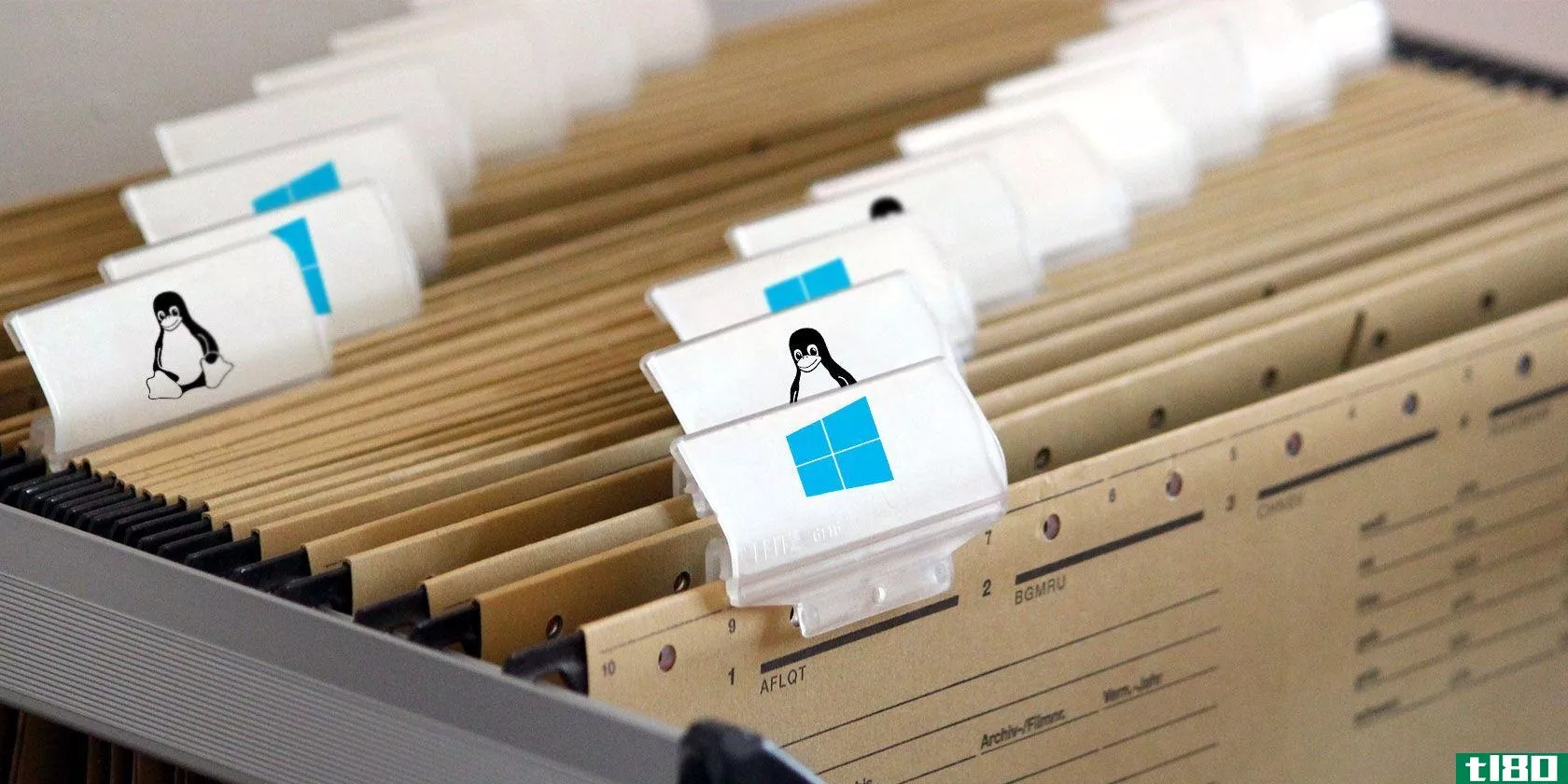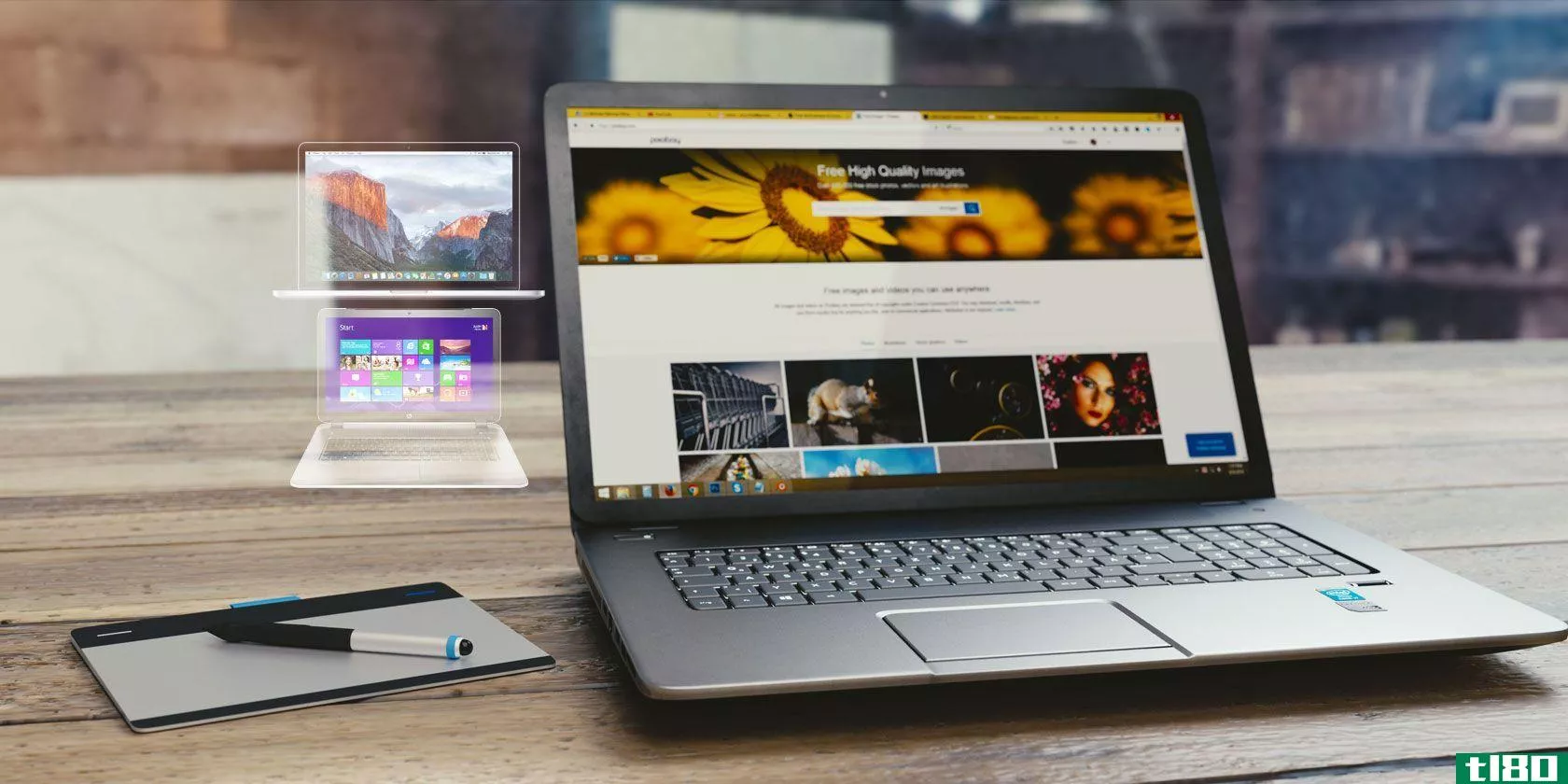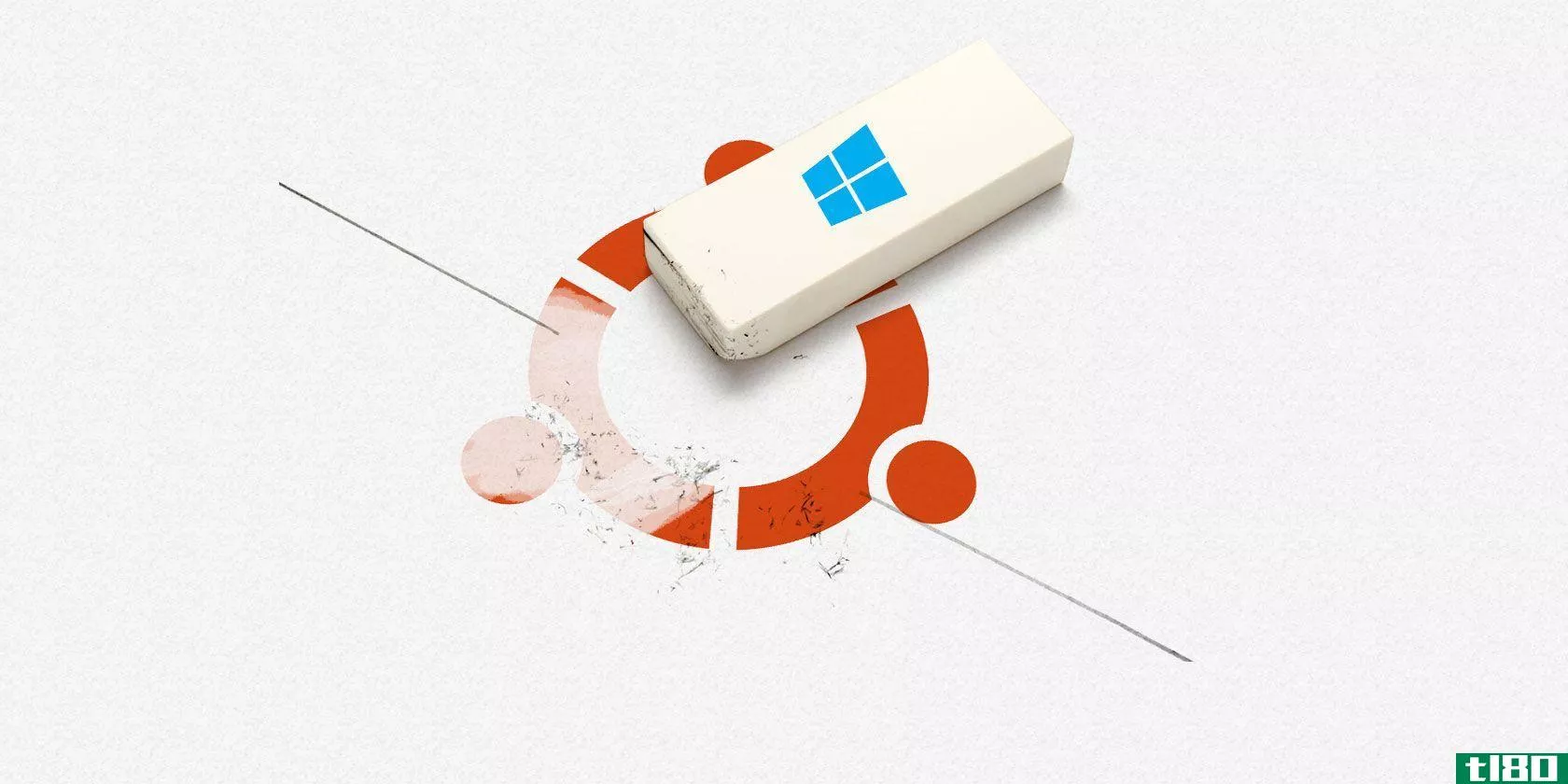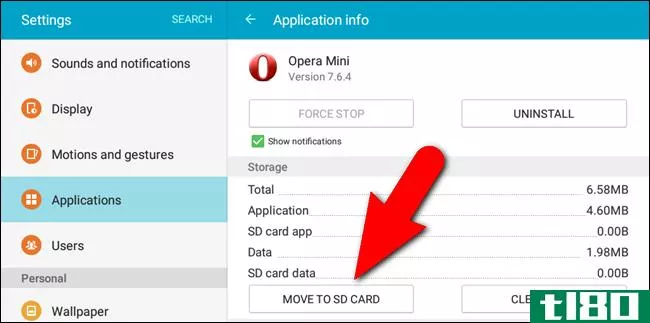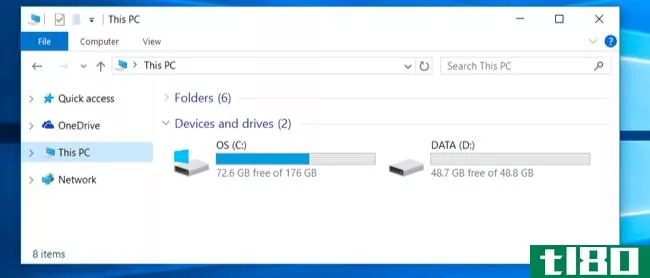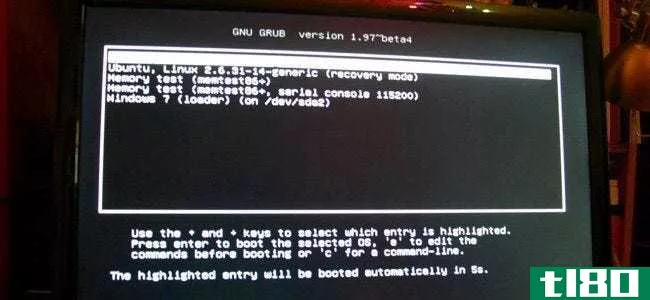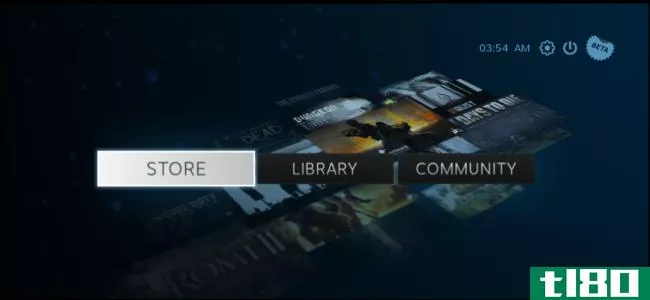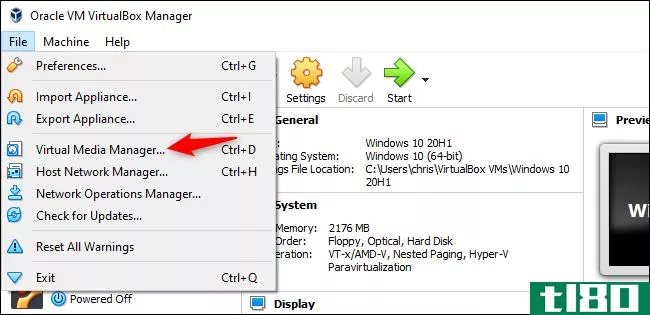如何在windows中设置第二个硬盘:分区
如果你想把你的驱动器分成不同的部分,那么你可以使用分区来实现。使用一个名为diskmanagement的默认Windows工具,我们将向您介绍所有术语,并向您展示如何调整分区大小、删除分区和创建分区。

本质上,这是一个添加额外驱动器的虚拟过程。如果您想在系统中实际添加新驱动器以获得更多存储空间,请参阅我们的指南,了解如何安装新的内部驱动器。
如果您有自己的关于管理分区的建议要分享,请确保弹出到评论部分。
什么是分区(partiti***)?
存储驱动器是一个物理组件。这可能在系统内部或外部连接。它有一个特定的容量限制;如果您没有足够的空间来存放数据,则需要删除内容或购买一个新驱动器。

我们将研究如何对驱动器进行分区。简单地说,分区是Windows将单独管理的驱动器上的一块空间。一个驱动器可以由一个或多个分区组成,每个分区都有自己的驱动器号;隐藏分区除外,我们稍后将讨论。
使用分区有很多好处。最常见的是将操作系统与用户文件分开。这意味着您可以在不丢失数据的情况下重新安装操作系统,还可以分别创建每个操作系统的映像备份。它还可以帮助保护您的文件。如果你的一个分区坏了,并不一定意味着其他分区会坏。
了解磁盘管理
Windows有一个名为Disk Management的内置工具,您可以使用它来创建、删除和管理驱动器上的分区。要开始,请按Windows键+R打开Run,input磁盘管理.msc然后单击“确定”。这将打开磁盘管理。
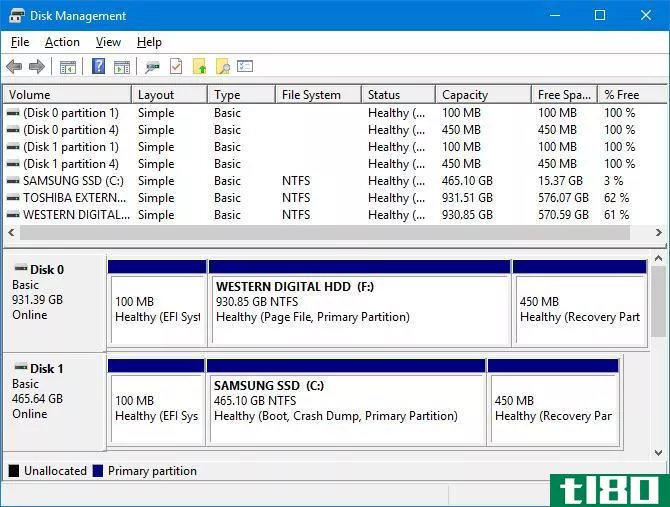
窗口的上半部分显示了现有分区,Windows称之为卷。然后,底部部分直观地表示这些数据。每个物理驱动器都有自己的行,分区显示为单独的块。
例如,您可以在上面的屏幕截图中看到,磁盘0的容量为931.39 GB(这是一个1 TB的驱动器,但由于存储工作方式的原因,您无法获得足够的容量)
上面显示的驱动器上的三个分区是:
- EFI系统分区:这是前面提到的没有驱动器号的分区之一,但它非常重要。它包含启动Windows所需的文件,不应删除。
- 页面文件,主分区:这是驱动器上的主分区,几乎所有文件都存储在这里。
- 恢复分区:如果主分区损坏,此分区将帮助您恢复系统。它也没有驱动器号并且是隐藏的。
使用磁盘管理
使用磁盘管理非常简单,但了解每个功能的作用非常重要,这样您就不会意外地删除数据。如果您担心,请考虑在继续之前创建驱动器的映像。
调整分区大小
在创建新分区之前,首先需要通过缩小现有卷的大小为它创建一些可用空间。为此,右键单击一个分区并选择收缩卷。。。只有在驱动器上有可用空间时才能选择此选项。
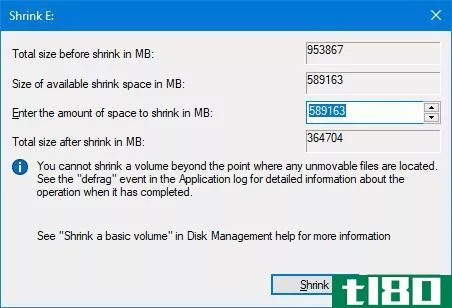
在“输入要收缩的空间量(MB)”字段中输入一个值。例如,如果我想将一个100gb的分区缩小50gb,我需要输入50000(一个GB中大约有1000mbs),然后单击shrink。
如果您有一个想要更大的现有分区,请右键单击该分区并选择扩展。。。您需要在此处输入希望增加的金额。
有关这方面的更多信息,请参阅我们关于如何收缩和扩展分区的文章。
删除分区
也可以通过删除现有分区来释放空间。但是,要非常小心:这将删除分区上的所有内容。在继续之前备份您想保留的任何数据,否则它将永远消失。
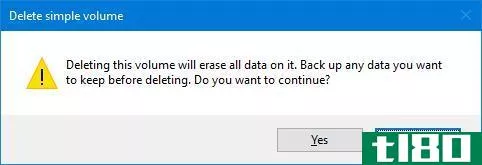
如果确定要执行此操作,请右键单击分区并选择删除卷。。。你会收到一条警告信息。要完成删除,请单击“是”。
创建分区
黑色块表示可用驱动器空间。右键单击此项并选择新建简单卷。。。将打开一个向导来指导您完成此过程。单击“下一步”。在以MB为单位的简单卷大小中,输入您希望这个分区有多大。记住,1000MB等于1GB。
单击“下一步”。您可以在这里指定驱动器号或路径。保持选中状态以分配以下驱动器盘符,但可以使用下拉列表选择其他盘符。单击“下一步”。
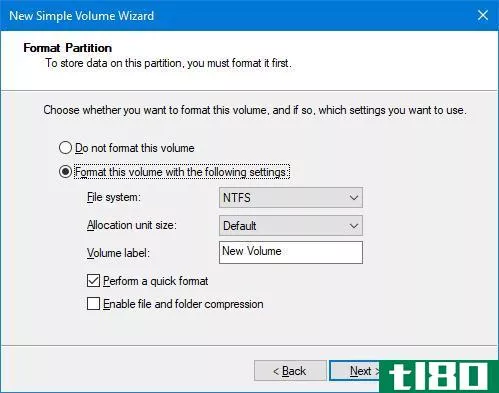
在这个屏幕上,您可以选择格式化分区。您可以使用volume label字段随意更改卷的名称。否则,将所有内容都保留为默认值,除非您对正在更改的内容感到满意。更多信息,请查看我们关于文件系统解密的文章。单击“下一步”。
最后一个屏幕将汇总您选择的所有选项。如果您想更改任何内容,请循环使用Back按钮,否则单击Finish创建分区。
数据管理主机
现在您知道如何使用数据管理工具,您可以像主控器一样控制驱动器。请记住,在收缩或编辑现有分区之前一定要小心。如果你听从上面的建议,你会没事的。
如果你想彻底清除一个驱动器,也许要删除臃肿的软件,那么你也可以使用磁盘管理。有关详细信息,请参阅我们关于如何格式化新内部驱动器的指南。
你用驱动器分区做什么?关于使用磁盘管理,你有什么建议可以分享吗?
图片来源:Gennady Grechishkin viaShutterstock.com网站
最初由詹姆斯·布鲁斯于2011年1月23日出版。
- 发表于 2021-03-14 11:23
- 阅读 ( 180 )
- 分类:IT
你可能感兴趣的文章
如何从windows浏览linux分区(反之亦然)
... 幸运的是,有解决办法。这就是如何在双引导操作系统之间共享数据的方法。 ...
- 发布于 2021-03-12 09:47
- 阅读 ( 212 )
最好的免费windows分区管理器,满足您的需要
...一部分。即使您认为自己永远不会使用它,至少安装一个Windows分区管理器也是值得的。它可以帮助您完成从解决引导问题到修复损坏的USB驱动器的所有工作。 ...
- 发布于 2021-03-12 13:53
- 阅读 ( 213 )
windows update删除了linux!怎么办,怎么预防
...是这样,您需要修复引导程序。我们的Linux PC在不启动时如何修复的指南向您展示了如何做到这一点。 ...
- 发布于 2021-03-22 20:48
- 阅读 ( 232 )
如何在windows 10中修复错误代码0xc0000225
...通常可以通过一些工作来修复这个错误。我们将向您展示如何在Windows 10上修复错误代码0xc0000225。 ...
- 发布于 2021-03-24 06:54
- 阅读 ( 504 )
如何将windows安装迁移到固态驱动器
...访问驱动器**商的网站,了解有关驱动器的更多信息以及如何更新固件。现在是更新固件的最佳时机,因为数据丢失的风险为零,因为您还没有向固件复制任何内容。 第三步:使用easeus todo备份克隆驱动器 现在总算到了举行主要...
- 发布于 2021-04-08 01:38
- 阅读 ( 203 )
如何安装android应用程序并将其移动到sd卡
...可以将几乎所有当前安装的应用程序移动到SD卡。 相关:如何根你的安卓**与SuperSU和TWRP 有几种不同的方法可以做到这一点,你使用哪种取决于你的Android版本和你想移动的应用程序。安卓6.0棉花糖让你“采用”你的SD卡作为内部...
- 发布于 2021-04-09 22:01
- 阅读 ( 176 )
如何将多个分区合并为一个分区
...所有这些。 为什么有些电脑附带多个分区呢? 相关:如何为Windows创建单独的数据分区 一些PC**商似乎认为,将一个分区用于操作系统,另一个分区用于数据,可以将这两个分区完全分开,这样就可以擦除操作系统并重新安装...
- 发布于 2021-04-10 02:58
- 阅读 ( 173 )